Не може да се свърже със сайта. Уебсайтовете не се отварят в браузъра Yandex
Най-често в браузъра Yandex се появява грешката „Не може да се установи връзка със сайта“. Тази грешка може да се наблюдава в други браузъри, когато се опитвате да отидете на даден сайт. Просто изглежда така в браузъра Yandex. По-долу все още можете да видите описанието: „Не може да се определи DNS адресът на сървъра ...“ Това съобщение може да се появи, когато отворите определен сайт или всички сайтове. В резултат на това сайтът просто не се отваря в браузъра.
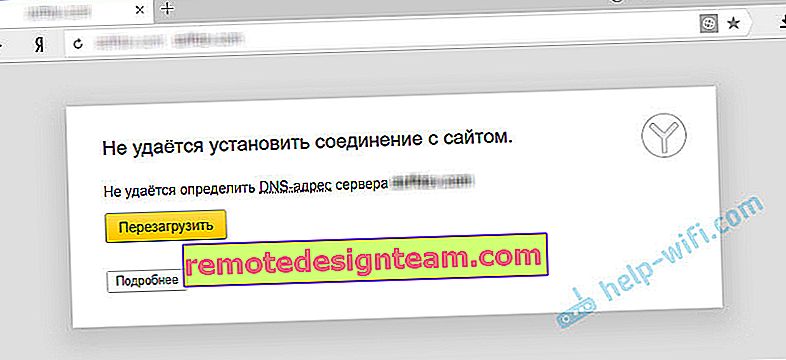
Също така в описанието на грешката може да бъде написано: "Страницата на адреса ... може временно да не е достъпна или да бъде преместена на нов адрес."
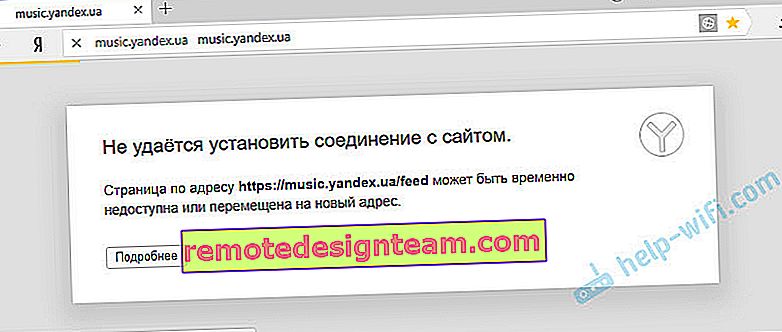
Аз самият често съм срещал съобщения в Yandex Browser: „Връзката е прекъсната“ или „Сайтът (например youtube.com) не позволява установяване на връзка“.
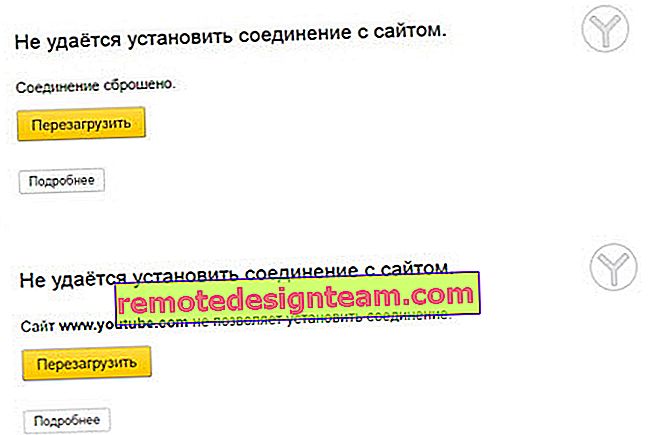
Сега ще се опитаме да разберем какво да правим в такава ситуация, как да поправим грешката и да получим достъп до сайта. Моля, обърнете внимание, че в този случай няма значение кой сайт не отваряте: YouTube, Vkontakte, Odnoklassniki или някой по-малко популярен ресурс.
Какво да направите (проверите) на първо място:
- Независимо дали вашият лаптоп или компютър е свързан с интернет.
- Рестартирайте компютъра и рутера (ако има такива).
- Проверете дали сайтовете (конкретен сайт) се отварят в други браузъри.
- Грешката „Не може да се установи връзка със сайта“ в браузъра Yandex се появява, когато отворите един (няколко) сайта или всички.
- Отменете настройките, които може да сте направили преди появата на грешката. Включително инсталирането на програми, антивируси и др.
- Деактивирайте VPN. Ако имате инсталирани такива програми или добавки за браузър.
- Опитайте се да влезете като различен потребител. Например под администраторски акаунт. Ако имате повече от един акаунт.
- Ако проблемът е с който и да е сайт, тогава е напълно възможно проблемът да е от страната на сайта. Опитайте да го осъществите от друг браузър / устройство.
Ако описаните по-долу решения не помогнат, можете да опишете случая си в коментарите към тази статия. Пишете за резултатите от проверката за всеки елемент.
Има ли интернет връзка?
Най-често, разбира се, сайтовете в браузъра не се отварят дори когато компютърът е свързан към интернет (поради проблеми с DNS, прокси, антивирусни програми, вируси и т.н.). И когато компютърът ни не е свързан с интернет, браузърът ще ни каже: „Няма интернет връзка“.
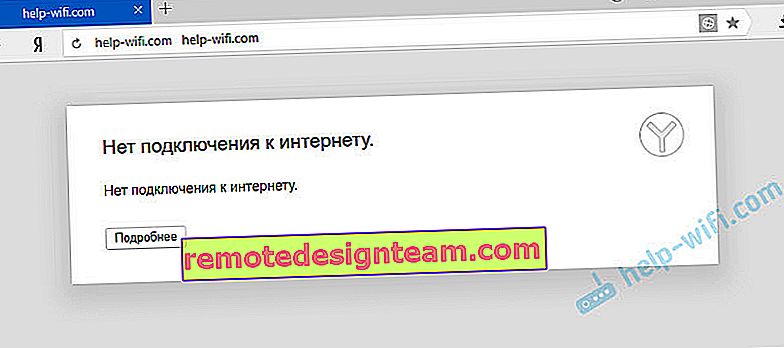
Браузърите вече са умни 🙂 Но все пак, на първо място, ви съветвам да проверите дали имате връзка с интернет. Обърнете внимание на иконата за връзка в лентата за известия. Има ли жълт удивителен знак до иконата за Wi-Fi или локална връзка. И като цяло вашият компютър свързан ли е с интернет. Състоянието на връзката трябва да бъде такова:

Ако имате връзка без достъп до интернет, вижте решенията в статиите:
- Без достъп до интернет в Windows 7
- „Връзката е ограничена“ в Windows 10
Като правило състоянието на връзката е нормално, но няма абсолютно никакъв достъп до сайта (или сайтовете).
Ако не можете да установите връзка със сайта само в Yandex Browser
Ако грешката "Нулиране на връзката" (или друга) се появи само в един браузър, тогава в този случай трябва да изчистите бисквитките и кеша в самия браузър. И проверете настройките на проксито и инсталираните добавки (деактивирайте всички добавки за проверка, особено VPN, антивирус и т.н.).
И така, изчистваме кеша и бисквитките . Отворете Yandex Browser и натиснете клавишната комбинация Ctrl + Shift + Del. Или отидете в "Меню" - раздела "История" и кликнете върху връзката "Изчистване на историята".
Избираме „За всички времена“ и отбелязваме два елемента: „Файлове, съхранени в кеша“ и „Бисквитки ...“.
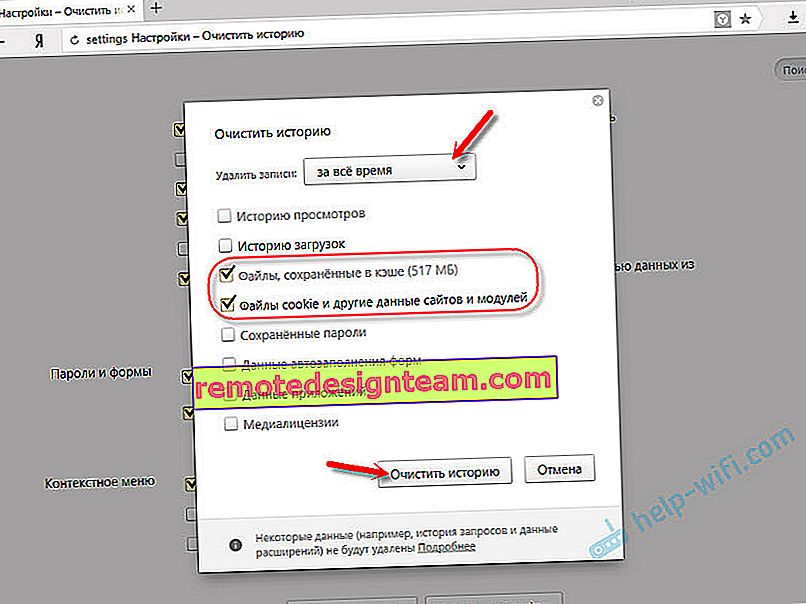
След това кликнете върху „Изчистване на историята“.
Проверка на настройките на прокси сървъра. Отидете в "Меню" - "Настройки". По-долу кликнете върху бутона „Показване на разширените настройки“. Намерете и кликнете върху „Промяна на настройките на прокси“. След това кликваме върху бутона „Мрежови настройки“ и проверяваме дали всички отметки са премахнати. Както на екранната снимка.
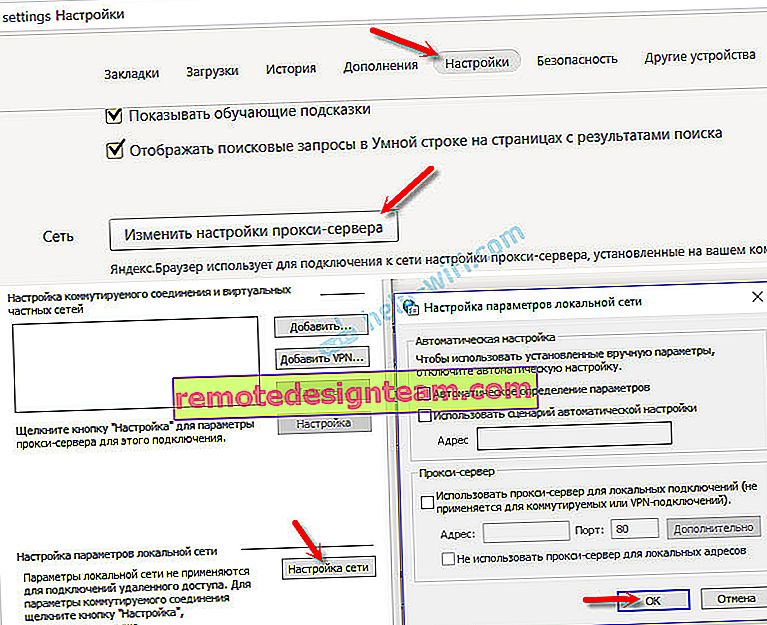
След това можете да опитате да деактивирате всички добавки. В менюто отворете настройките и отидете в раздела "Добавки". Деактивирайте всички добавки на трети страни.
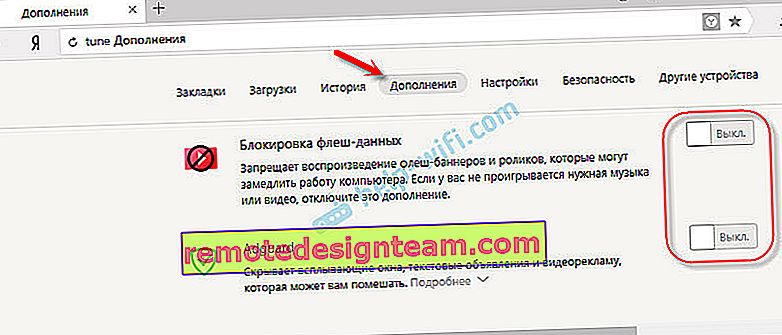
След проверка включете отново необходимите добавки.
Актуализация: активирайте DNSCrypt
В настройките на браузъра Yandex, в раздела "Сигурност" - "Защита срещу заплахи" - "Защита на връзката", трябва да поставите отметка в квадратчето до "Използване на DNS сървър за криптиране на DNSCrypt".
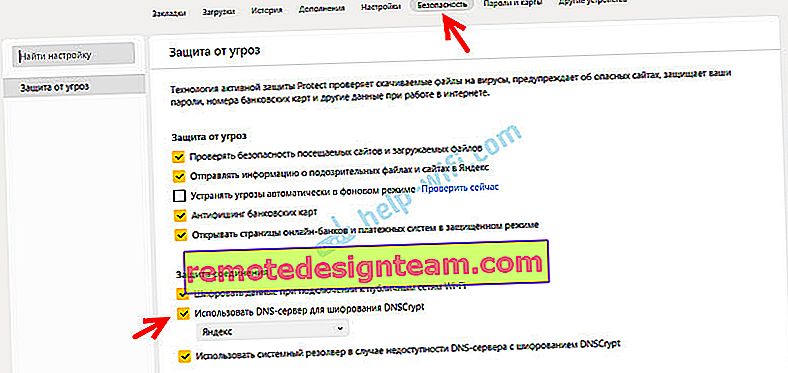
Това решение вече е препоръчвано няколко пъти в коментарите. Не знам за вашия, но моят DNS сървър за DNSCrypt криптиране е активиран по подразбиране.
Ако сайтовете не се отварят във всички браузъри
По-нататъшно внимание! Ако нито един браузър (Chrome, Opera, Mozilla, Internet Explorer, Microsoft Edge) не отваря сайтове, тогава проблемът най-вероятно е в настройките на прокси сървъра или в DNS сървъра. Възможно е браузърът да не може да установи връзка със сайта поради вируси или антивирус. Писах за всички тези решения в следните статии (те са общи за всички браузъри):
- Не може да се намери DNS адресът на сървъра
- Браузърът не отваря страници (сайтове)
- Грешка „Не може да се разреши DNS адресът на сървъра“
- Връзката ви не е защитена в Chrome, Opera, Yandex Browser, Amigo
Следвайки инструкциите, които свързах по-горе, не забравяйте да опитате следното:
- Регистрирайте DNS от Google (8.8.8.8 / 8.8.4.4).
- Проверете настройките на прокси.
- Нулирайте мрежовите настройки.
- Временно деактивирайте антивирусната програма.
- Проверете компютъра си за вируси, използвайки антивирусни помощни програми.
Тези стъпки трябва да ви помогнат. Вярно е, че ако проблемът не е от страна на самия сайт или на доставчика. Може би доставчикът просто е блокирал достъпа до сайта или нещо друго.
Какво да направите, ако всичко друго се провали и Yandex Browser не отваря сайтове
За да коригирате грешката в браузъра, когато връзката към сайта не може да бъде установена, опитайте още няколко стъпки:
- Ако е възможно, свържете компютъра си с интернет по различен начин (например с друга Wi-Fi мрежа). Проверете дали се появява грешката „Връзката е прекратена“.
- Деинсталирайте и преинсталирайте проблемния браузър. В нашия случай това най-вероятно е браузър от Yandex. Само обърнете внимание, че като изтриете браузъра, всичките ви пароли, отметки, настройки и др. Ще бъдат изтрити. Можете да настроите синхронизация или да ги запишете във файл.
- Създайте още един потребител на компютъра и влезте от негово име. Решението е само това, но може да помогне.
- Не забравяйте да проверите компютъра си за вируси и злонамерен софтуер.
- Нулирайте мрежовите настройки. Ето инструкцията. Подходящ както за Windows 7 и Windows 8, така и за Windows 10 (въпреки че има и друг начин, чрез параметрите).
- Определете каква е причината и напишете за това в коментарите. Как да се определи? След като сте отворили сайтове в друг браузър, чрез друга връзка и т.н. Ако например YouTube или Vkontakte не се отворят, проверете дали се отварят други сайтове. Ако грешката е в Yandex Browser, тогава проверяваме всичко в други браузъри. На други устройства чрез същата интернет връзка.
Очаквам с нетърпение вашите отзиви. Пишете за решения, които са ви помогнали. Задавайте въпроси. Просто опишете всичко подробно. Късмет!









